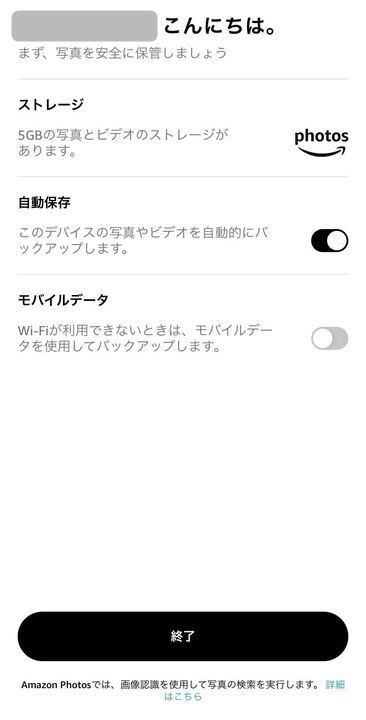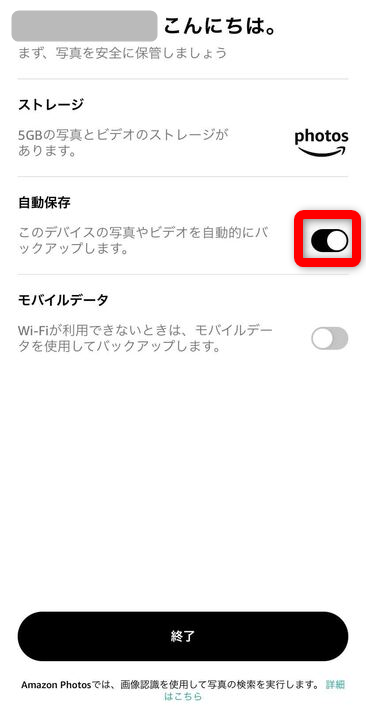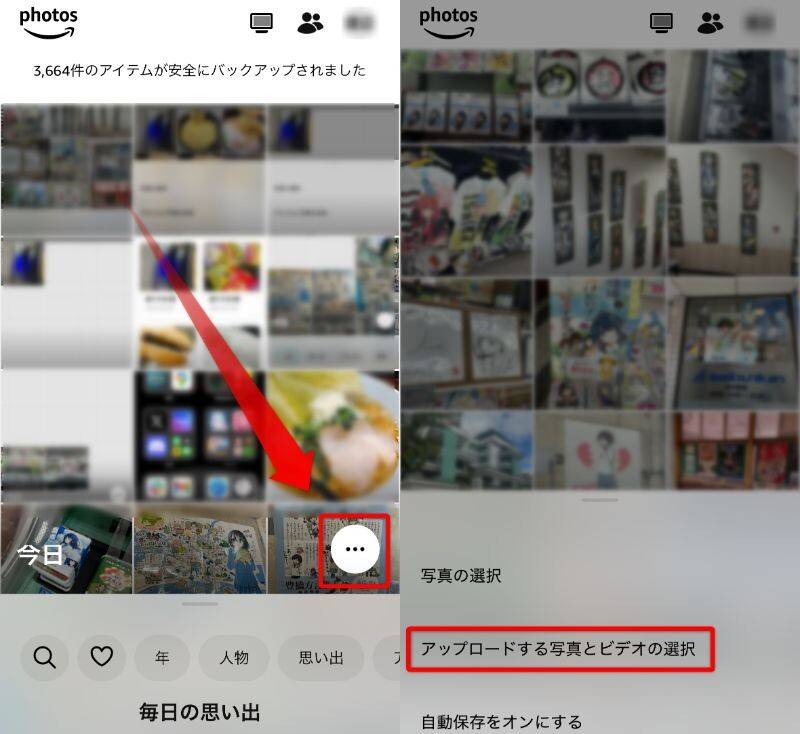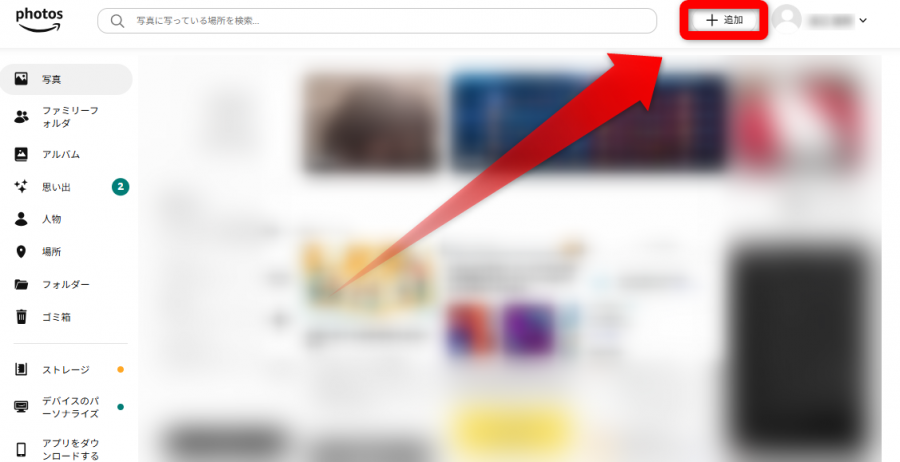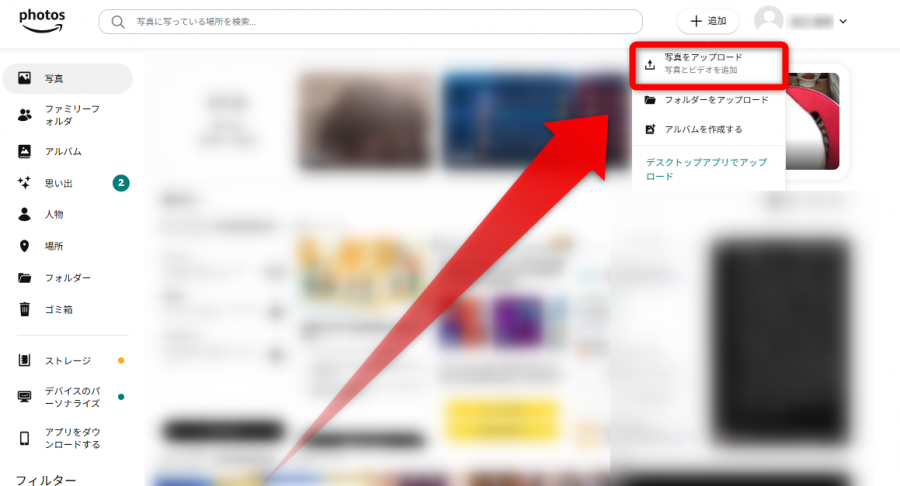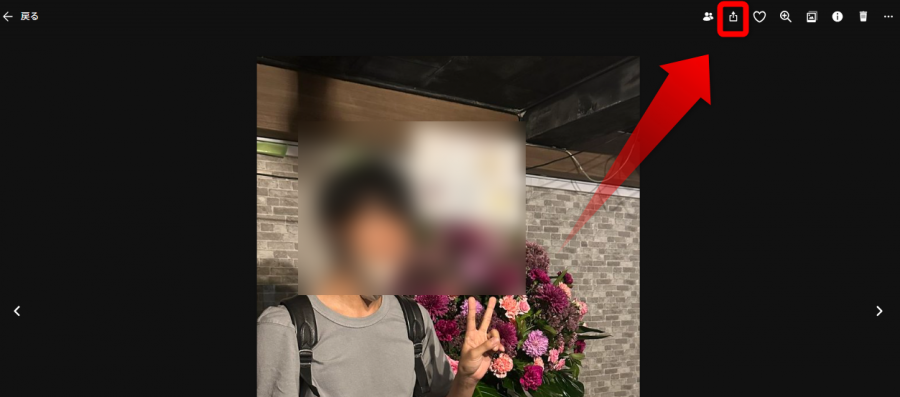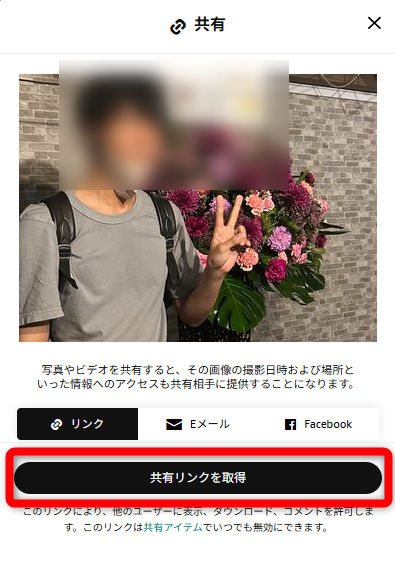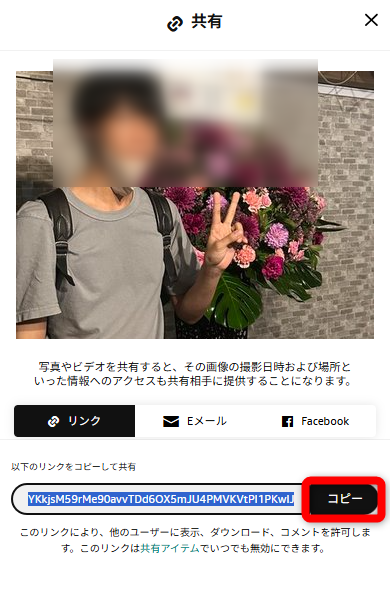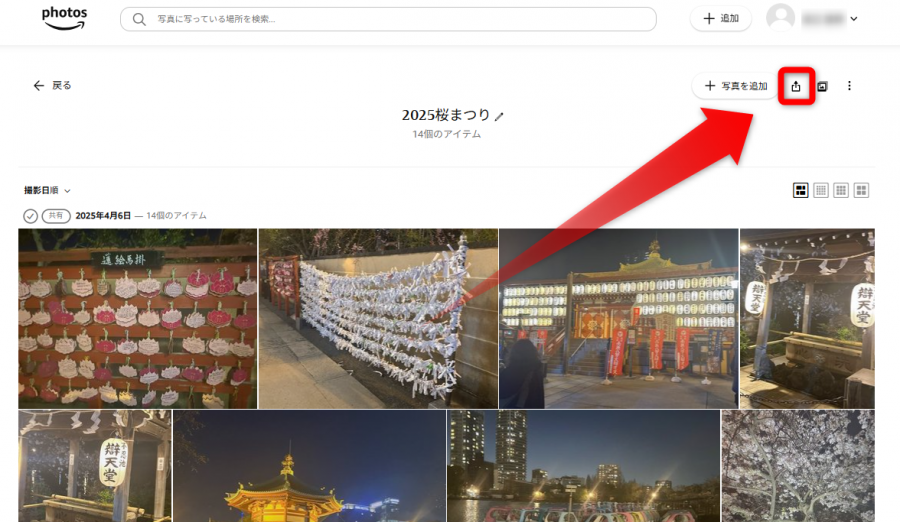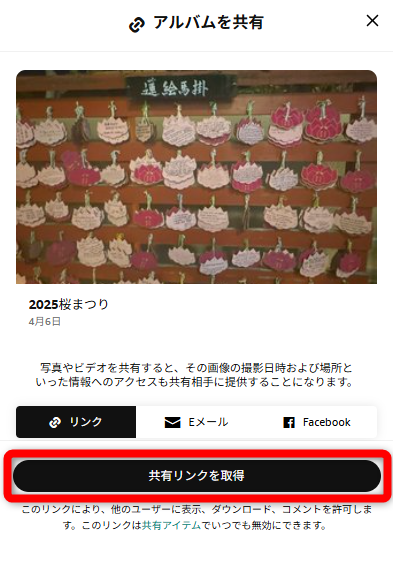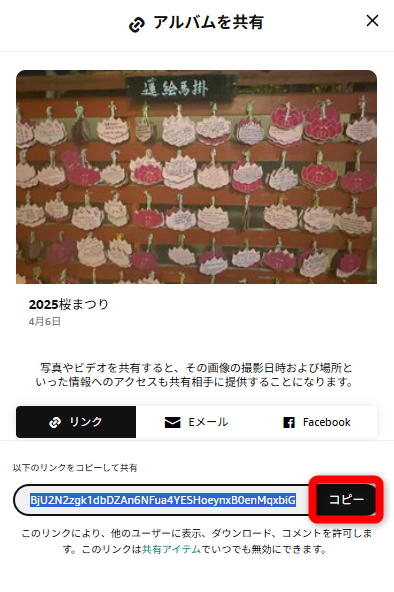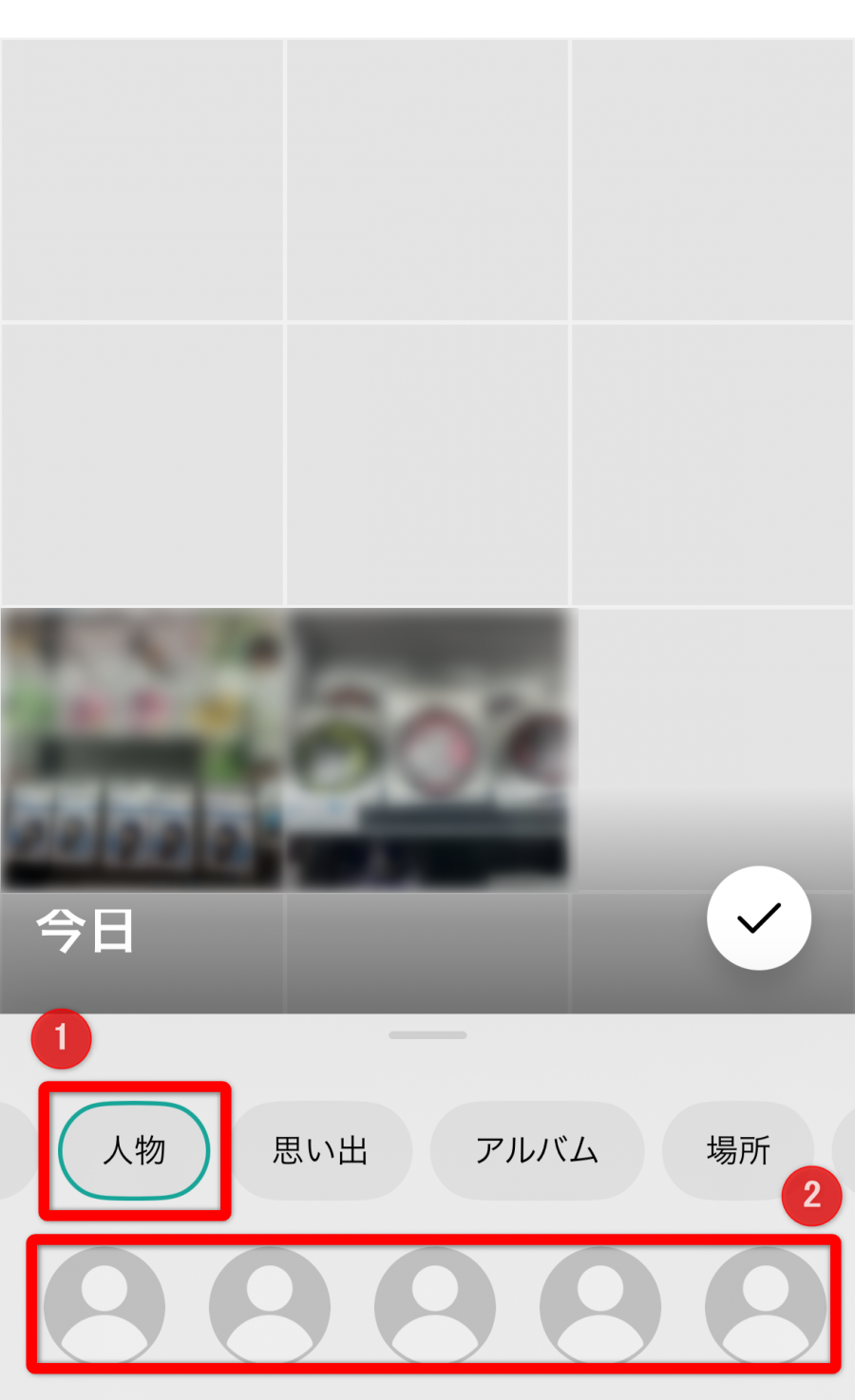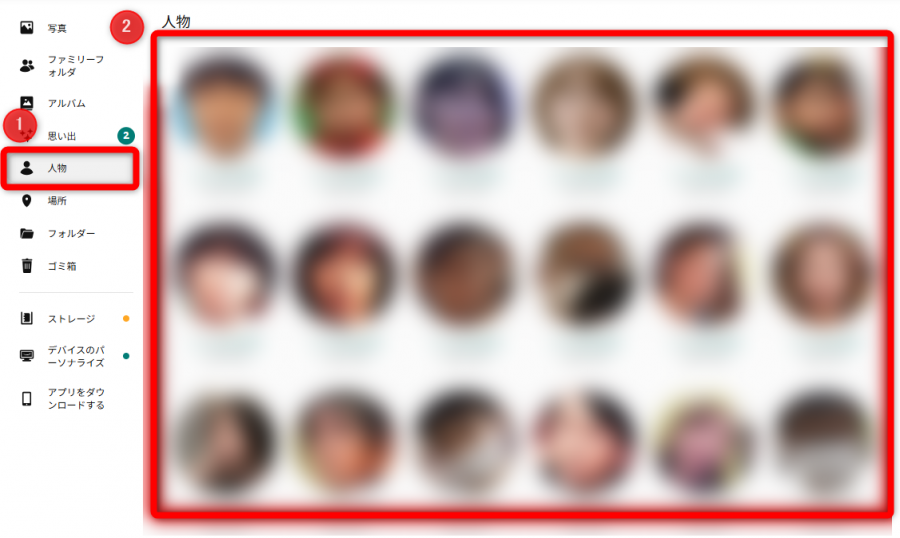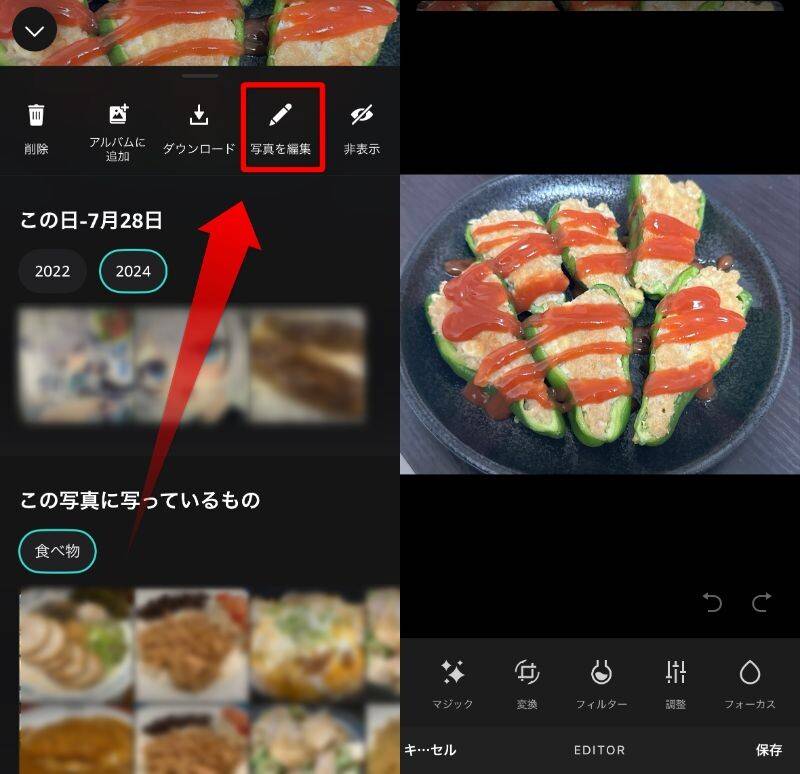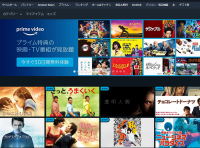Amazonのプライム会員向け写真ストレージサービス、「Amazon Photos(アマゾンフォト)」。
プライム会員は追加料金なく、写真を無劣化&容量無制限でアップロードできるのが最大の特長です。この記事では、使い方やよくある質問などの情報をまとめました。


Amazon Photos使い方完全ガイド【iPhone/Android/PC】
最終更新日:2025年09月30日

Kindle Unlimitedで「あなたへの特別プラン」が実施中です。
通常月額980円のところ、 2ヵ月無料や3ヵ月99円などのお得なプランを利用可能です。
ユーザーごとに異なるキャンペーン内容が提示される場合があるため、まずはKindle Unlimitedの登録ページで確認してみましょう。
Amazon Photosの使い方、できることまとめ
Amazon Photosは、写真やビデオを保存できるオンラインストレージサービスです。例えばスマホで撮影した写真などをアップロードしておくことで、スマホがなくなってもデータを残しておけます。
主にできることは以下の6つです。
Amazon Photosでできること
スマホアプリ版を中心に、「Amazon Photos」の基本的な使い方を見ていきましょう。
写真のアップロード方法
写真をAmazon Photoにアップロードする方法をスマホ版とPC版で分けて解説していきます。
スマホ(アプリ)の場合
ここでは、主に自動アップロードの設定方法を解説します。
-
STEP1
アプリを起動するか、ブラウザでログインする
![]()
アプリの起動・Amazonアカウントでログイン後に、画像のような表示が出ます。
-
STEP2
[自動保存]をオンにする
![]()
この段階で「自動保存」をオン(画像の黒色の状態)にしておくと、撮影された写真が自動で「Amazon Photos」に保存されるようになります。
保存容量は無制限ですし、Wi-Fiでのみアップロードする設定にもできるため、基本オンにしておくのがおすすめです。 -
STEP3
[…]を選択して、「アップロードする写真とビデオを選ぶ」で手動アップロード可能
![]()
手動でアップロードする場合は、右下「…」の箇所を選択後「アップロードする写真とビデオを選ぶ」から保存する画像を選択できます。
タグ付けやデータの編集(ファイル名や撮影日時など)といった細かい機能はなく、シンプルに「写真を片っ端から取り込んで、フォルダで分類する」という使い方になります。
タグ付けやデータの編集(ファイル名や撮影日時など)といった細かい機能はなく、シンプルに「写真を片っ端から取り込んで、フォルダで分類する」という使い方になります。
PC(パソコン)の場合
PCの場合は自動保存機能がない点に注意しましょう。
-
STEP1
ブラウザでログインし、右上のユーザー名から[追加]を選択
![]()
アプリの起動・Amazonアカウントでログイン後に、画像のような表示が出ます。
右上に表示される[追加]をクリックします。 -
STEP2
[写真をアップロード]をクリックしてアップロード
![]()
[写真をアップロード]を選ぶと写真選択画面が表示されるので、画像をアップロードしましょう。
Amazon Photosの写真を、スマホ・PCにダウンロードする方法
Amazon Photosにアップロードした写真は、いつでも端末にダウンロードできます。
スマホ(アプリ)の場合
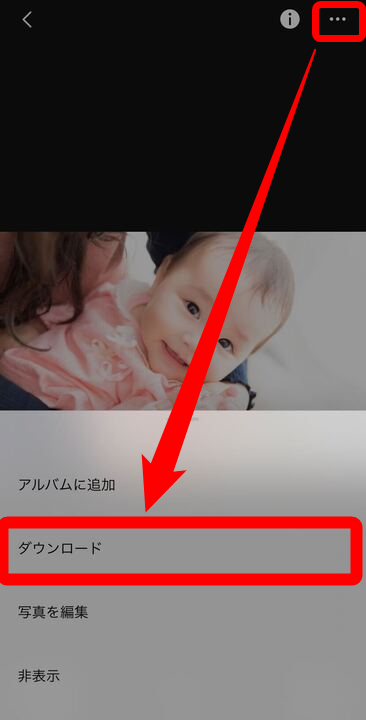
アプリの場合は写真選択後、右上「…」の箇所から「ダウンロード」を選ぶと完了します。写真は複数枚選択できますが、一括選択はできません。
PC(パソコン)の場合
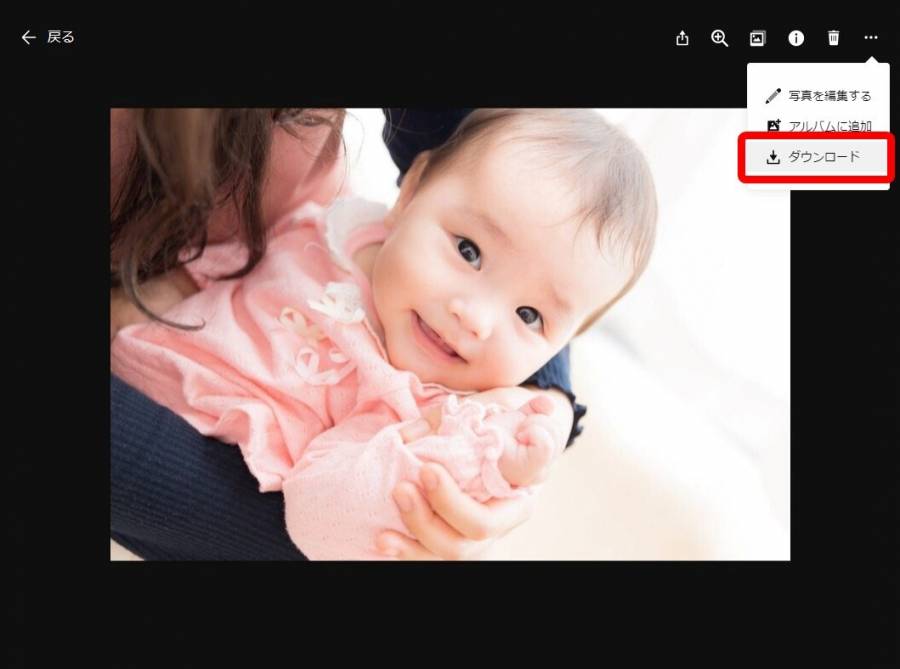
PCの場合もスマホと同様に、写真を選んだあと右上の「…」からダウンロードができます。
アルバムの作り方
写真を片っ端から放り込めるのは嬉しいですが、整理しないと後で見返すときに大変なのでアルバムを作っておくのがおすすめです。
スマホ(アプリ)の場合
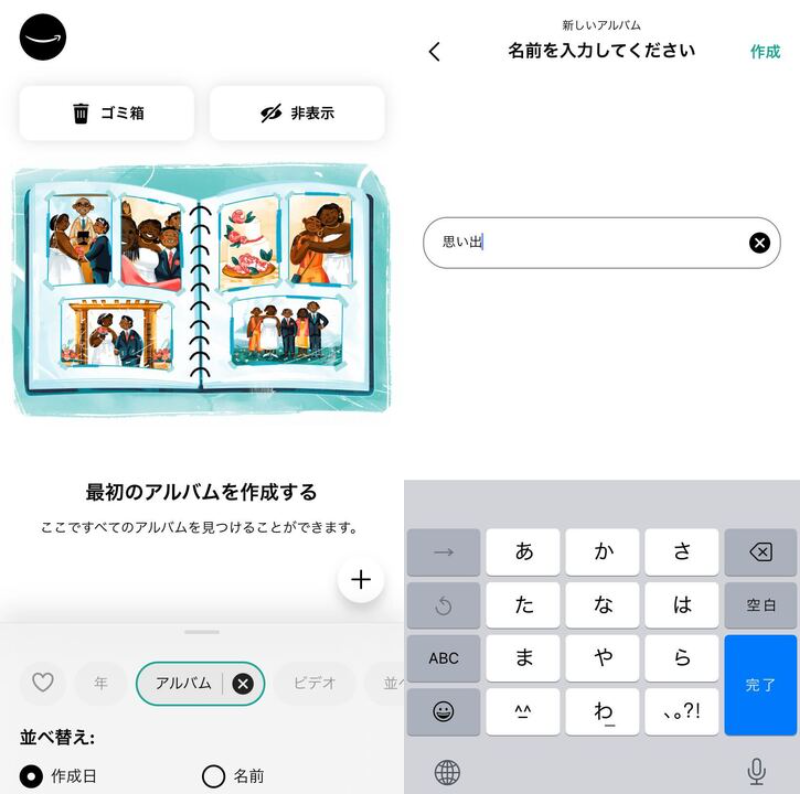
下部のアルバムから「+」の箇所から写真を選び、タイトルを入力するだけで作成できます。
PC(パソコン)の場合
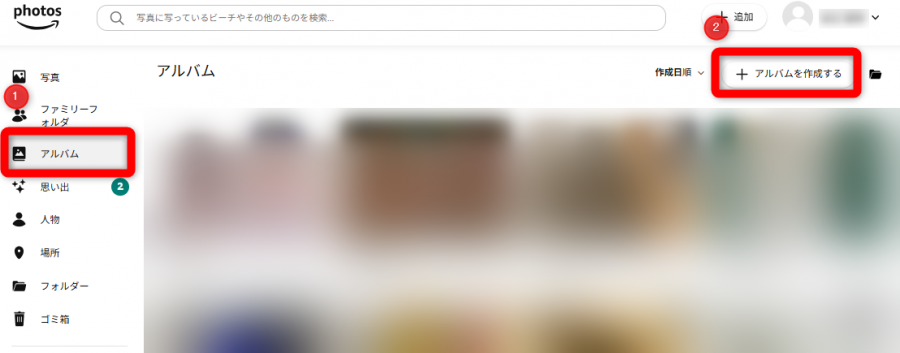
左のメニューから「アルバム」を選択肢、[アルバムを作成する]をクリックで作成できます。
写真を他の人と共有する方法
任意の写真を選んで、またはアルバム単位で、写真を共有することができます。
スマホ(アプリ)の場合

写真選択後、下部にある赤枠部分が共有マークです。選択するとリンク先のコピーや送信先などを選択できます。
PC(パソコン)の場合
-
STEP1
右上の四角いアイコンをクリック
![]()
左から2番目の四角い形のアイコンをクリックすると、画面中央に共有用の画面が表示されます。
-
STEP2
[共有リンクを取得]をクリック
![]()
今回はリンクで共有を解説していますが、EメールやFacebookに直接送ることもできます。
-
STEP3
[コピー]をクリックして完了
![]()
コピーしたリンクを、LINEなどのSNSに貼り付けて共有しましょう。
アルバムを他の人と共有する方法
スマホ(アプリ)の場合
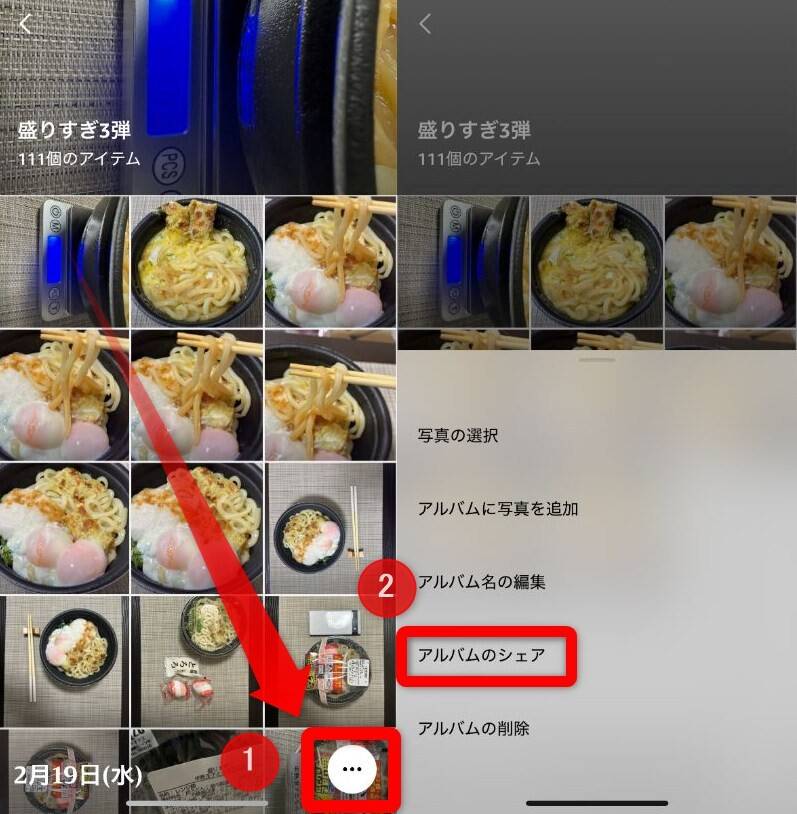
アルバム選択後、右下「…」から「アルバムのシェア」を選択するとリンク先のコピーや送信先などを選択できます。
写真単体・アルバム単位どちらの場合でも、URLを知っている人なら誰でもアクセスできるようになります。閲覧者を制限することはできない点には注意が必要です。
PC(パソコン)の場合
-
STEP1
右上の四角いアイコンをクリック
![]()
一番左の四角い形のアイコンをクリックすると、画面中央に共有用の画面が表示されます。
-
STEP2
[共有リンクを取得]をクリック
![]()
今回はリンクで共有を解説していますが、EメールやFacebookに直接送ることもできます。
-
STEP3
[コピー]をクリックして完了
![]()
コピーしたリンクを、LINEなどのSNSに貼り付けて共有しましょう。
自動の人物画像検索機能
Amazon Photosには保存した画像の人物の顔を認識する機能が備わっており、[人物]をタップするだけで写真に写っている人物の一覧が確認できます。
顔のアイコンをタップすると、類似する顔が写っている写真の一覧が表示されるため、「父親の画像だけ集めたい」というときなどに便利です。
スマホ(アプリ)の場合
-
STEP1
[人物]をタップし、表示される人物の写真アイコンをタップ
![]()
画面下部の[人物]をタップすると、下に人物の画像が表示されます。
PC(パソコン)の場合
-
STEP1
[人物]をクリックし、表示されている人物アイコンをクリックして完了
![]()
写真の微修正
Amazon Photosにも軽い画像修正機能が付いています。できる機能は以下の通り。
Amazon Photosで使える画像修正機能
- マジック(自動補正)
- 変換
- フィルター
- 調整
- フォーカス
- テキスト
- ブラシ
そこまで機能が多いわけではないですが、自動補正とフィルターはスマホ本体だけの機能では使えないこともあるので便利。再アップロードせずにアルバム内の画像を修正したいときに役立つでしょう。
スマホ(アプリ)の場合
-
STEP1
写真画面を開いて[写真を編集]をタップ
![]()
編集画面では、編集項目をタップして画像の調整ができます。
PC(パソコン)の場合
-
STEP1
画面右上の[・・・]をクリックし、[写真を編集する]をクリック
![]()
以下の編集画面コマンドが画面下部に表示されたら成功です。
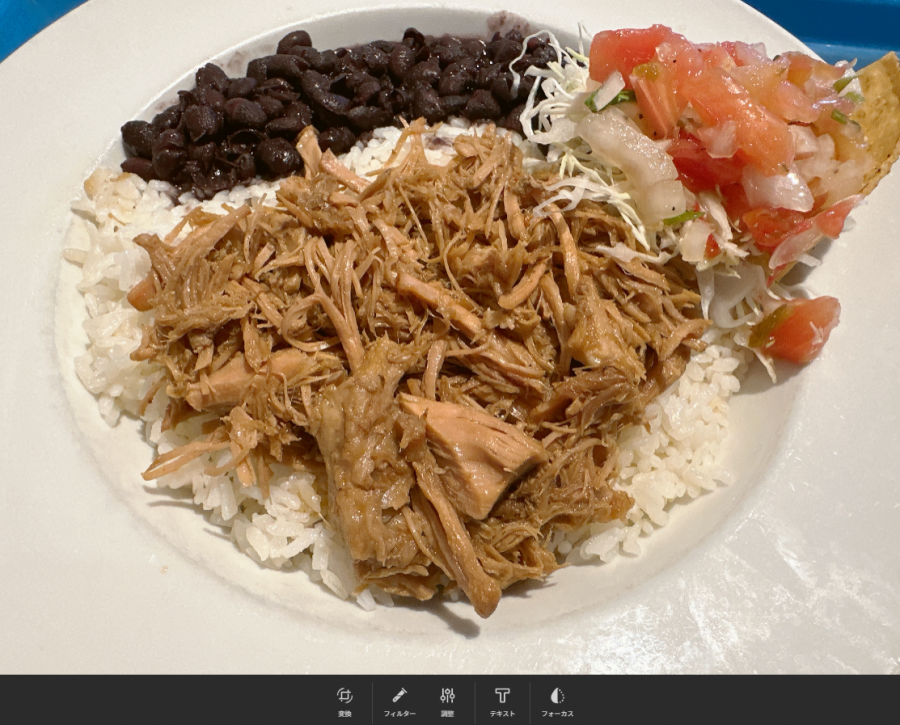
Amazon Photosに関するキャンペーン
「Amazon Photos」(当時の名称は「プライムフォト」)の開始当初、写真をアップロードすることでカメラ用品を安く買えるキャンペーンなどが行われていました。
翌年からは特に「Amazon Photos」にまつわるキャンペーンは行われていないので、今後キャンペーンが行われる可能性はあまりなさそうです。
Amazon Photosに関するQ&A
- Amazon Photosのメリット・デメリットは?
- Amazon Photo最大のメリットは容量無制限で何枚でも写真を保存できるという容量の多さです。圧縮されずに保存されるため、高画質でダウンロードできます。デメリットは一定期間使っていないと削除の可能性がある点。Amazonのファイル保存ポリシーによると2年間利用していないと、データが削除される可能性があります。
- RAWファイルや動画の保存はできる?
- RAWファイルもアップロードできます。一口にRAWと言ってもカメラの機種によって異なり、Amazonのサポートページではこちらが対応機種とされています。
RAWファイルはプレビューの閲覧ができないため、アルバムでわかりやすく分類しておくといいでしょう。
動画も保存できますが、これは容量無制限ではなく5GB(Amazon Driveの上限)までなので注意が必要です。動画を保存するのであれば、手ぶれ補正機能までついているGoogleフォトに軍配が上がります。
- Amazon Photosのセキュリティを高める方法
- 写真の中には人に見られたくないものもあるでしょうし、セキュリティを高めておくことは重要です。Amazonアカウントに不正アクセスされると「Amazon Photos」も丸見えになるので、Amazonアカウントには2段階認証を設定するのがおすすめです。
こちらの記事で詳しい手順を解説しています。